word2003怎么对文档中的文字进行分栏?
在Word中,我们可以对一篇文章进行分栏设置,分两栏,分三栏都可以自己设置。像我们平常看到的报纸、公告、卡片、海报上面都可以有用Word分栏的效果,word2003怎么对文档中的文字进行分栏?下面小编就为大家介绍一下,来看看吧
word作为常用的办公软件,我们常常用它来处理一些资料,而有的时候,为了文档的美观,我们需要对文档中的文字进行一个分栏处理,那究竟如何操作呢?接下来为大家做一个简单的介绍。
一、打开文档
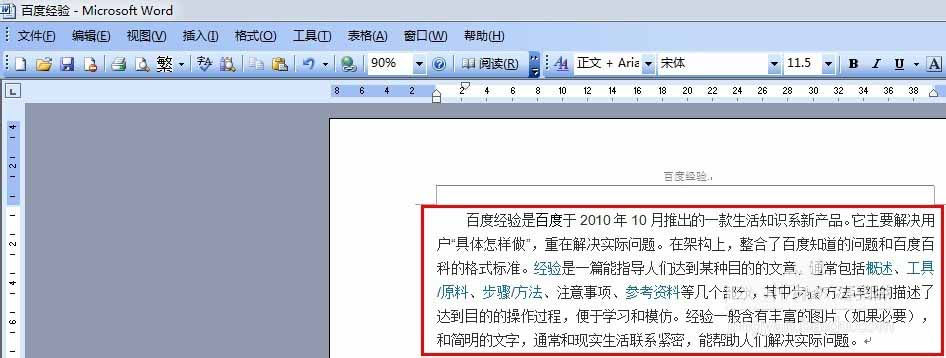
二、选中分栏区域
如果不选中任何区域的话,即默认为将全文进行一个分栏
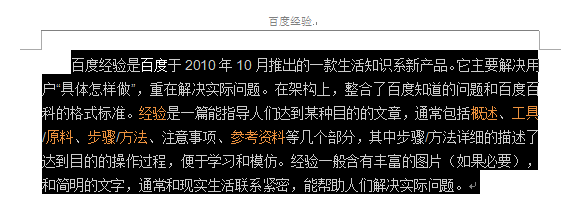
三、选择"格式"
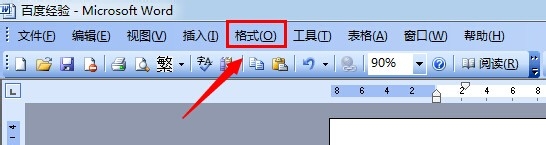
四、选择"分栏"
在"格式"的下拉菜单中即可看到
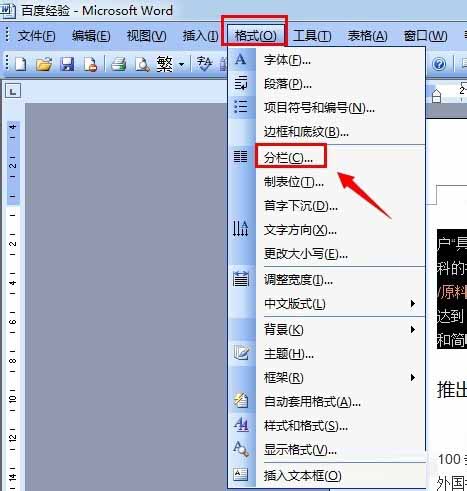
五、设置分栏格式
在弹出"分栏"对话框后,根据自己的需要进行分栏格式的选择,例如:分为两栏
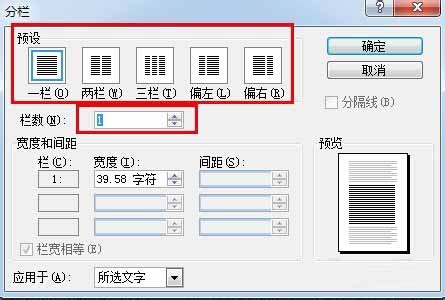
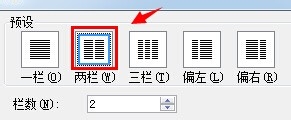
六、添加"分隔线"
当然是否勾选根据自己的实际需要
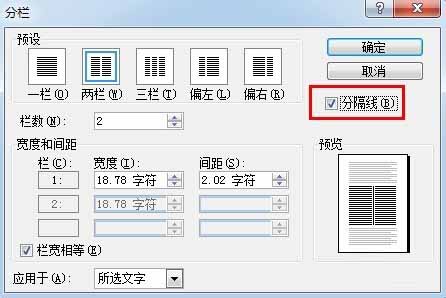
七、确定
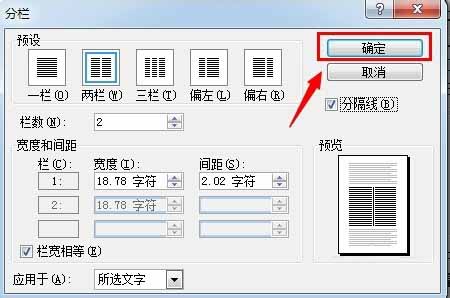
八、查看效果
下面两张图的区别就在于是否添加了"分隔线"
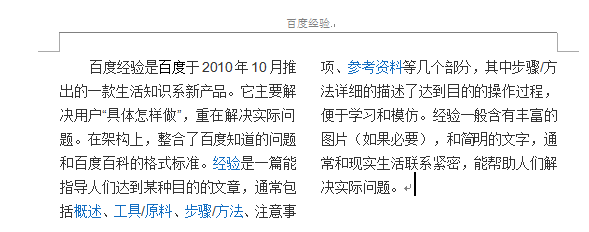
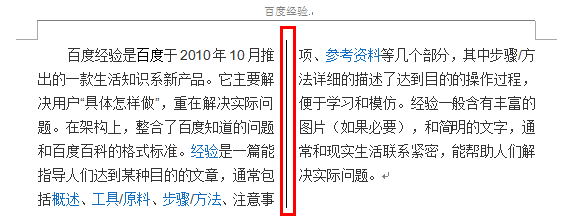
栏 目:office激活
本文地址:https://www.fushidao.cc/wangzhanyunying/16710.html
您可能感兴趣的文章
- 07-02word如何删除分节符
- 07-02怎样在Word中插入封面
- 07-02如何在word方框里打钩
- 07-02在WORD中如何设置按序号重新分行?
- 07-02Word制作条形统计图的方法
- 07-02word打印机怎么设置
- 07-02word制作图片链接的方法步骤图
- 07-02Word如何在表格中删除行和列
- 07-02Word基本操作教程
- 07-02word2007打印方法


阅读排行
推荐教程
- 11-30正版office2021永久激活密钥
- 11-25怎么激活office2019最新版?office 2019激活秘钥+激活工具推荐
- 11-22office怎么免费永久激活 office产品密钥永久激活码
- 11-25office2010 产品密钥 永久密钥最新分享
- 11-22Office2016激活密钥专业增强版(神Key)Office2016永久激活密钥[202
- 11-30全新 Office 2013 激活密钥 Office 2013 激活工具推荐
- 11-25正版 office 产品密钥 office 密钥 office2019 永久激活
- 11-22office2020破解版(附永久密钥) 免费完整版
- 11-302023 全新 office 2010 标准版/专业版密钥
- 03-262024最新最新office365激活密钥激活码永久有效






